Har du nogensinde ønsket at vise noget på din Android-smartphones skærm til en gruppe mennesker uden faktisk at skulle dele data med dem? Vi er sikre på, at du har det, fordi der er lejligheder, hvor du vil fremvise dias, websteder eller apps under udvikling med andre. Mens det er ret nemt at spejle Android-grænsefladen til en pc eller Mac, kan du ikke sige det samme, når det kommer til delingsskærm mellem Android-enheder. Der er dog et par apps, der giver dig mulighed for at dele skærm på Android-enheder, men det bedste blandt partiet skal være ScreenMeet. Så, her er hvordan du kan dele skærm på flere Android-enheder med ScreenMeet:
1. Det bliver du først nødt til Hent ScreenMeet-appen på Android-enheden, hvis skærm du vil dele med andre. Det gode med ScreenMeet er det faktum, at du ikke behøver at installere det på andre enheder, der modtager enhedens spejlet skærm.
2. Når du først åbner appen, skal du Tilmelde i appen. Når du er færdig, vil du se en prompt på skærmen, der tyder på, at du kun får 10 gratis møder med appen, hvorefter du bliver nødt til at købe et abonnement.
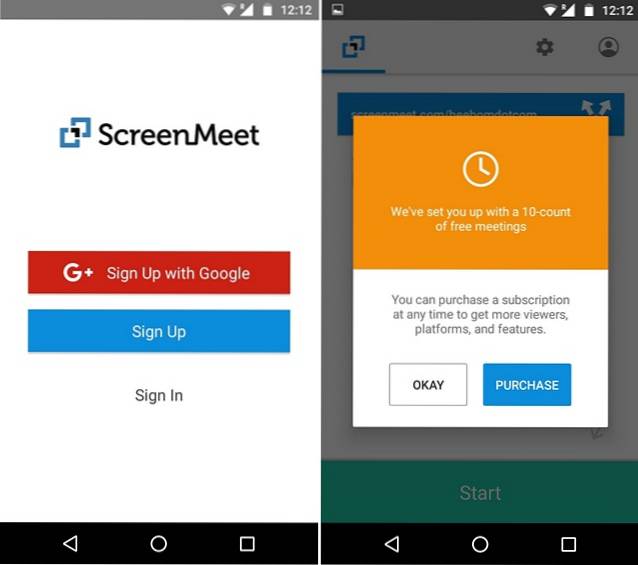
3. Derefter vil du se link, som du kan dele med andre for at lade dem se din Android-skærm sammen med knappen "Start" nederst for at starte delingsskærmen. Bare tryk på “Start”Og bekræft derefter din handling ved at vælge“Start nu“.
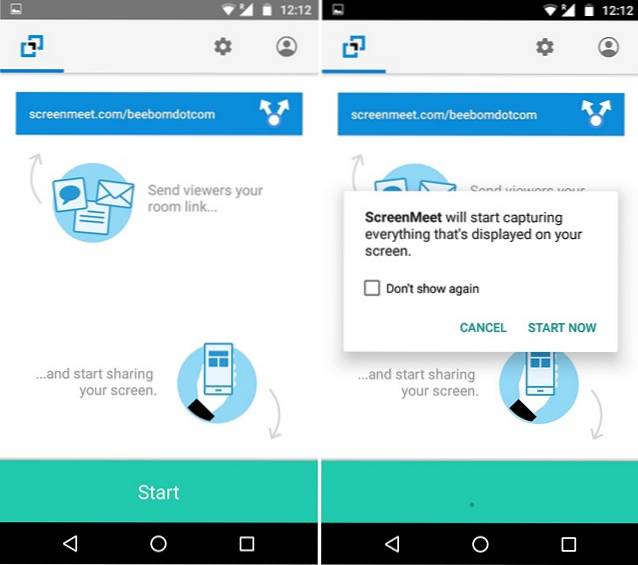
4. Når du er startet, kan du gå til ScreenMeet-linket på din anden Android-enhed og se din Android-skærm i aktion der. Du kan derefter flytte til andre apps for at fremvise, hvad du vil.
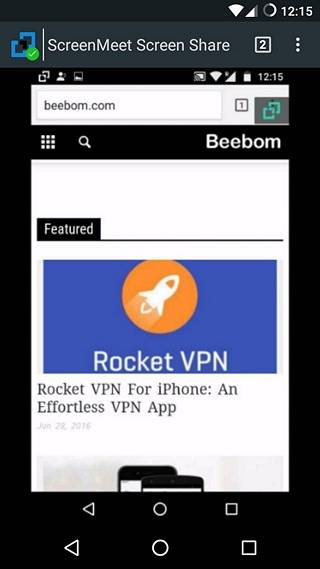
Når skærmdelingen er begyndt, kan du pause eller stop skærmdelingen fra meddelelsesskærmen. Hvis du vil springe tilbage til ScreenMeet-appen, kan du gøre det via den flydende knap, der er tilgængelig på alle skærme.
Bemærk: Mens seerne kan se din skærm, kan de ikke kontrollere den.
Spejlet på din Android-enheds skærm på andre enheder afhænger af internetforbindelsen, men du kan gå til ScreenMeets indstillinger og bruge skyderen mellem hastighed og kvalitet for at forbedre den delte skærm. Fra indstillingssiden kan du også ændre det delbare link, indstille en lås til linket og bede om navn, når en seer forsøger at deltage i din deleskærm Rum.
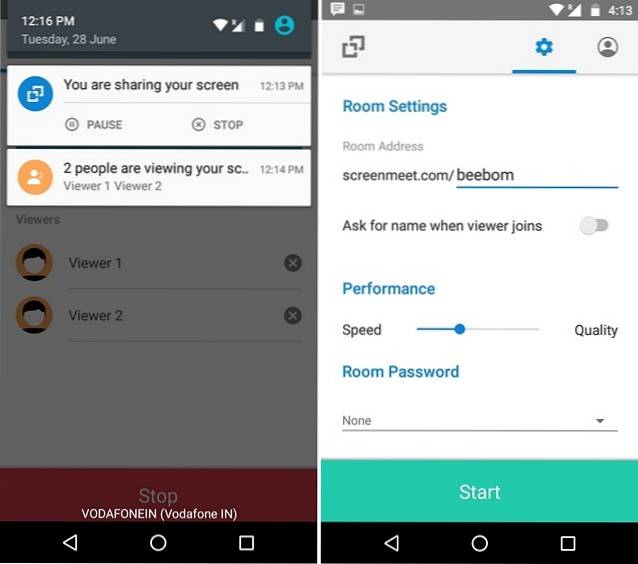
Appen lader dig ikke kun dele din Android-skærm til andre Android-enheder, men den lader dig dele skærm med enhver enhed, der leveres med en browser, så du endda kan dele din Android-skærm til en iPhone, Mac, Windows-pc og mere. Men som vi nævnte, er appen begrænset til 10 møder og 50 seere i sin gratis prøveperiode. For ubegrænset brug skal du købe $ 15 / måned abonnement eller du kan købe "Alt, hvad du kan mødes" dagskort til $ 1,99.
SE OGSÅ: Top 7 apps til deling af store filer med det samme mellem to Android-enheder
Klar til at dele skærm mellem Android-enheder
ScreenMeet gør deling af skærm mellem Android-enheder til en leg, og det er utvivlsomt den bedste løsning til det. Appen er enkel, ser flot ud og fungerer som en charme. Men hvis du ikke vil betale det store abonnementsbeløb, er der andre apps som ScreenShare (gratis), MirrorOP (gratis med køb i appen), som du kan tjekke ud, men de er ikke så glatte. Samlet set vil vi stadig anbefale ScreenMeet, så prøv appen og del skærmen på Android-enheder med lethed. Fortæl os dine tanker i kommentarfeltet nedenfor.
 Gadgetshowto
Gadgetshowto



